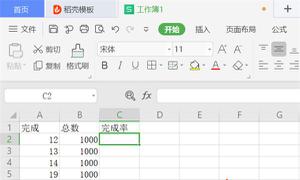苹果手表电池耗尽问题:提高苹果Watch电池寿命的技巧
watchOS 7为 Apple Watch 系列引入了50 多项新功能。但是,每当操作系统的重大更新下降时,必然会出现问题和错误。许多人可能会遇到的常见问题之一与电池寿命有关。如果您在将 Apple Watch 更新到 watchOS 7 后遇到电池耗电问题,请查看以下一些可能的修复方法。
watchOS 7 带来了一些重要的附加功能,例如原生睡眠跟踪、新的 Activity 应用程序、全新的表盘、可定制的复杂功能等等。但是,watchOS 7 电池续航时间短,可能会破坏许多 Apple Watch 用户使用该操作系统的体验。
在本指南中,我们将提供有关如何解决用户在运行 watchOS 7 的 Apple Watch 上遇到的电池问题的提示。
如何检查 Apple Watch 电池寿命
在我们继续并为您提供有关如何解决 watchOS 7 电池寿命问题的提示之前,我们认为了解您的 Apple Watch 预计可提供多长时间的电池寿命很重要,这样您就可以自己衡量是否应该担心电池生活。根据 Apple 的说法,Series 3 及更高版本的电池续航时间应为 18 小时。意思是,它应该非常适合全天使用。
重要的是要了解您的 Apple Watch 电池寿命会根据您的使用情况而有所不同,因此如果您禁用常亮显示、使用简单的表盘或开启蜂窝功能,您的 Apple Watch 电池寿命会很长更好的。
电池百分比
您可以轻松浏览 Apple Watch 的剩余电池续航时间。从屏幕底部向上滑动以访问控制中心。您将看到剩余电池电量的百分比。
要详细查看电池使用情况,请选择 iPhone 上的 Apple Watch 应用。确保您位于底部的“我的手表”选项卡中,然后转到“常规”并向下滚动并点击“使用情况”。
在这里,您可以查看自上次充电以来您的手表已经使用了多少小时。如果您认为该数字看起来比应有的高,那么在您实际不使用手表时,很可能有一些东西阻碍了电池寿命。
既然您知道您应该期望多少电池寿命并且您可以使用电池百分比指示器对其进行跟踪,那么让我们看看您可以如何修复和延长 Apple Watch 的电池寿命。
相关:watchOS 9 下载现已推出
在 watchOS 7 上提高 Apple Watch 电池寿命的技巧
通过下面的技巧,解决运行 watchOS 7 的 Apple Watch 的电池耗尽问题。让我们从最基本的装置开始。
1.重启Apple Watch
只需关闭手表电源然后再打开即可。请记住,充电时您将无法重新启动。按住侧边按钮直到出现滑块,然后向右拖动“关机”滑块。要重新打开,请按住侧边按钮,直到出现 Apple 标志。
如果您无法关闭 Apple Watch,您可以通过同时按住侧边按钮和 Digital Crown 至少 10 秒,直到出现 Apple 标志来强制重启。许多用户报告说,这个技巧对他们来说可以解决 watchOS 7 的电池消耗问题。
2.重启你的 iPhone
您还应该重新启动与 Apple Watch 连接的 iPhone。
对于 iPhone X 及更新机型,只需按住侧边按钮和音量按钮,然后向右拖动滑块即可。
对于带有物理主页按钮的旧型号,按住侧面或顶部按钮直到出现滑块,然后向右拖动滑块。您也可以通过进入设置 > 常规 > 关机来关闭手机。
要打开 iPhone,请按住侧面或顶部按钮,直到出现 Apple 标志。
3. 取消配对您的 Apple Watch
Apple 向希望解决运行 watchOS 7 的 Apple Watch 电池消耗问题的任何人推荐此解决方案。Apple Watch 用户将智能手表与 iPhone 取消配对,然后再次恢复以解决所有问题。
请注意,该过程将抹掉 Apple Watch 上的所有内容和设置。不过不要惊慌。您的 iPhone 将自动为您的手表创建一个新备份。如果您在设置手表时选择从备份恢复,您将能够使用此备份恢复 Apple Watch 的内容和设置。
要取消配对 Apple Watch,请在 iPhone 上打开 Apple Watch 应用。导航到手表选项卡 > 选择手表 > 信息 > 取消配对。如果您的手表使用手机套餐,请选择保留您的手机套餐。点击确认。如果要求,请输入您的 Apple ID 密码以禁用激活锁。
现在将您的 Apple Watch 设置为新的并从备份中恢复数据。许多用户报告说,在从头开始取消配对和配对 Apple Watch 后,电池续航时间有所延长。
4. 一般提示
请注意,该部分下的提示将突出显示您可以禁用不适合您的功能的区域,以便延长电池寿命。我们不建议或建议您仅仅为了电池寿命而禁用功能,因为那样使用 Apple Watch 之类的智能手表将毫无意义。
一世。使用最少的表盘
watchOS 7 更新为 Apple Watch 用户带来了新的表盘。为了延长电池寿命,您应该跳过动画蝴蝶、卡通人物或图形繁重的表盘,而是使用带有更多黑色和更少动画图形元素的简单钟面。

ii. 关闭常亮显示
此款仅适用于 Apple Watch Series 5 和 6 用户。Always-On Display 让您无需点击 Apple Watch 屏幕或转动/抬起手腕即可轻松查看时间等。始终保持 Apple Watch 屏幕开启可能会影响设备的电池寿命。您应该考虑关闭该功能。
打开 Apple Watch 上的设置应用程序,然后转到显示和亮度,然后关闭常亮显示开关。
iii. 关闭抬腕
Apple Watch 上的抬腕功能可让您在抬腕查看时间或通知时打开显示屏。如果您在工作时间经常举起手臂,那么从“设置”应用程序中关闭该功能是明智之举。
在 iPhone 上打开 Watch 应用程序。在“我的手表”选项卡中,轻点“通用”>“唤醒屏幕”,然后轻点顶部的滑块。或者,您可以在 Apple Watch 本身上关闭此功能。点击设置图标 > 常规 > 唤醒屏幕,然后点击手腕抬起时唤醒屏幕旁边的滑块。

iv. 关闭减少运动
您可以使用一些辅助功能来延长 Apple Watch 的电池寿命。
在 Apple Watch 中,前往“通用”>“辅助功能”>“减少动态”并打开“减少动态”。当您打开和关闭应用程序时,这将限制主屏幕上 Apple Watch 用户界面的动画和自动调整大小。
v. 使用静音模式
另一种保留一点电量的方法是在您收到通知时停止 Apple Watch 发出哔哔声。
转到手机上的 Apple Watch 应用,选择声音和触觉,然后点击警报音量下方的静音模式切换。别担心,闹钟和定时器不会被静音。

六。使用优化的电池充电
所有 Apple Watch 型号均配备锂离子电池。由于其性质,锂离子化学品的寿命随着时间的推移而受到限制。这意味着,您的 Apple Watch 电池具有固定的充电周期。
Apple Watch 电池容量会随着时间的推移而下降。您应该定期跟踪您的设备电池容量百分比。如果它下降到 60%-50% 的百分比,那么是时候更换 Apple Watch 上的电池以改善 watchOS 的一般导航了。打开手表设置并在电池菜单下启用优化电池充电。
七。启用锻炼省电模式
锻炼部分下的省电模式可以延长电池寿命,因为它会在跑步和步行期间关闭内置的心率传感器。不要认为某些锻炼中消耗的能量计算可能不太准确。
八。启用灰度查看模式
我不会推荐这一步,但如果你非常想延长电池电量,请打开 iPhone 上的 Watch 应用程序,然后转到“通用”>“辅助功能”。打开灰度并从手表中删除任何颜色。
以上是 苹果手表电池耗尽问题:提高苹果Watch电池寿命的技巧 的全部内容, 来源链接: utcz.com/dzbk/921313.html